여러가지 이유로 애플 아이패드(미니,패드,에어,프로)를 사용하다보면 초기화나 재설정이 필요할 때가 있습니다.
(개인적으로 저도 초기화는 처음 해보는 거지만, 어렵지 않게 따라 할 수 있네요)
간혹 사용중에 멈추거나 과부하로 인해 느려짐이 느껴진다면 재부팅으로 간단하게 해결되기도 하죠.
사용중에 초기화를 해야 하는 경우는 거의 드문 경우라 생각합니다.
다만, 기기 판매를 위해 타인에게 중고거래를 한다거나, 다른 사람에게 선물을 위해 사용자가 바뀌는 경우, 개인정보나 개인이 사용하던 파일들을 삭제하거나 파기할 때 필요한 것이 바로 초기화 작업입니다. 아마도 중고거래를 할 경우 많이 사용하게 될거 같습니다.

아이패드의 초기화 방법을 이용하지 않고, 일일이 하나하나 설치된 앱이나 파일들을 삭제하려면 시간도 오래 걸릴 뿐더라 설정이나 미처 지우지 못하거나 남아있는 파일들이 발생하게 됩니다. 내 정보는 언제나 소중하니까!! 깔끔하게 클리어 해야죠~
대부분의 사용자들이 물론, 초기화를 한번도 안해보았다면 어렵게 생각할 수도 있겠지만, 한번 따라해 보시면 생각보다 복잡하지도 않고 쉽게 화면을 보면서 초기화를 진행할수 있습니다.!!! 절대 어렵지 않아요!!! 그럼 한번 따라 해 보실까요???
물론 이 방법은 아이폰, 아이패드, 아이팟 터치 등 애플제품군에서 동일하게 사용하는 방법이니...
알고 계시면 유용하게 사용할 수 있겠죠??
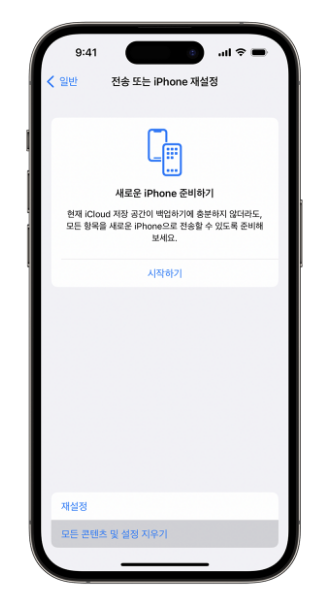
때로는 아이패드 공장초기화?라고 예기하시는 분도 있구요. 애플 공식 홈페이지에서도 안내하고 있습니다.
또한, Apple Watch도 안전하게 지워야 하는 경우 기기와의 페어링을 해제할 수 있습니다.
그렇다면 본격적으로 아이패드 초기화 방법을 알아 볼까요?
두두두두두~

쉽게 따라하는 아이패드 초기화

초기화를 하려면 어떤 앱을 실행시켜야 할까요???
당연히 '설정'이라는 앱으로 들어 가셔야 합니다. 설정이 어디있더라 어디있더라???
찾았다.... 요녀석!!

짜잔~ 아이패드에 톱니?바퀴처럼 생긴 아이콘이 보이시죠??? 우선 설정을 클릭합니다.
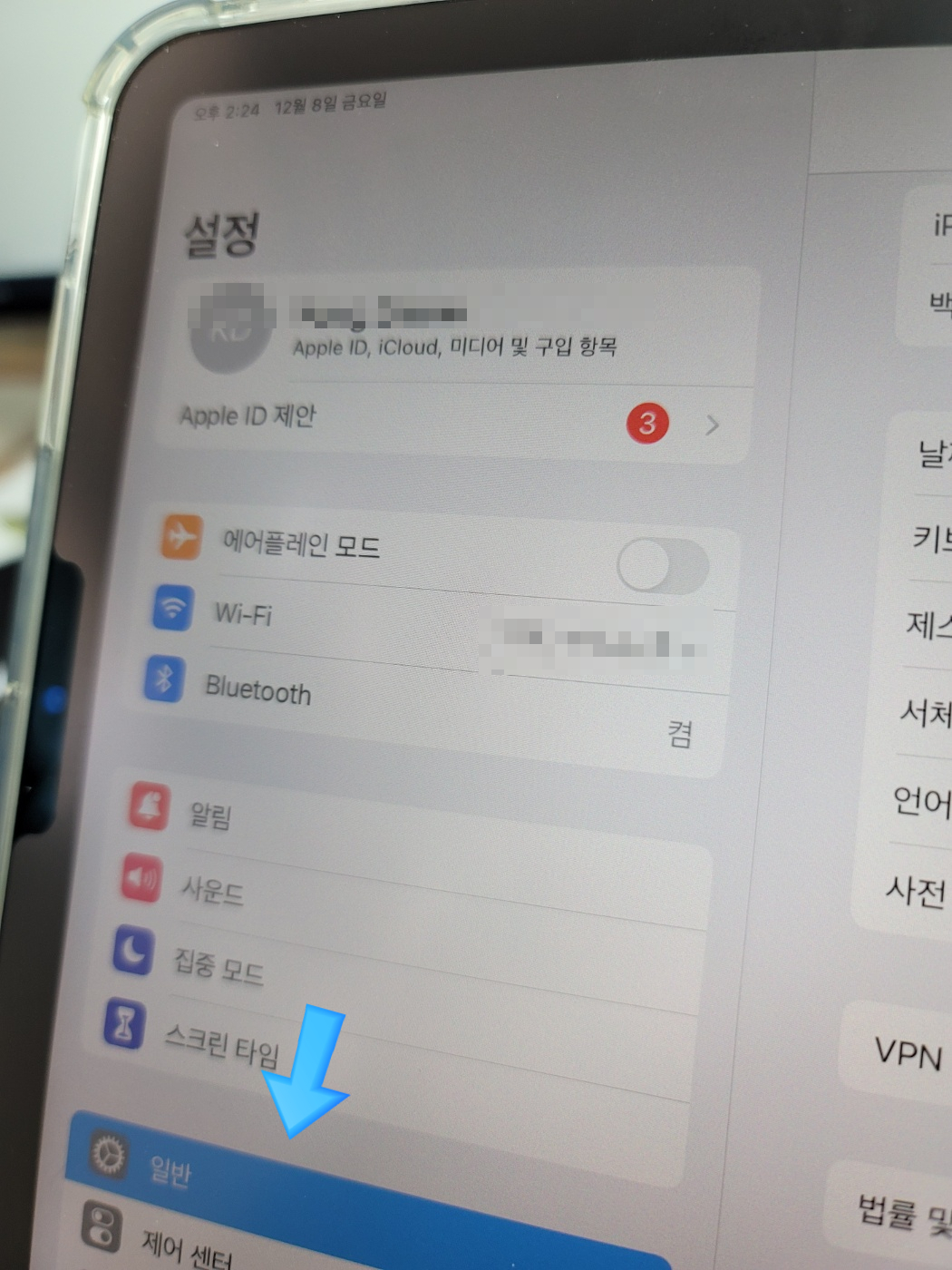
설정화면 > 좌측에 일반으로 클릭해서 들어갑니다.

일반으로 들어오시면 전송 또는 ipad재설정 화면이 나옵니다. 당황하지 마시고~ 지금까지 잘 따라오고 있습니다...
초기화를 하기 전에.. 기존에 사용하고 있던 데이터를 백업할수 있도록, iCloud에 백업하라는 메시지가 나옵니다. 백업이 필요한 데이터가 있다면 시작하기를 눌러 자료를 백업할 수 있습니다.
하단에 보시면,
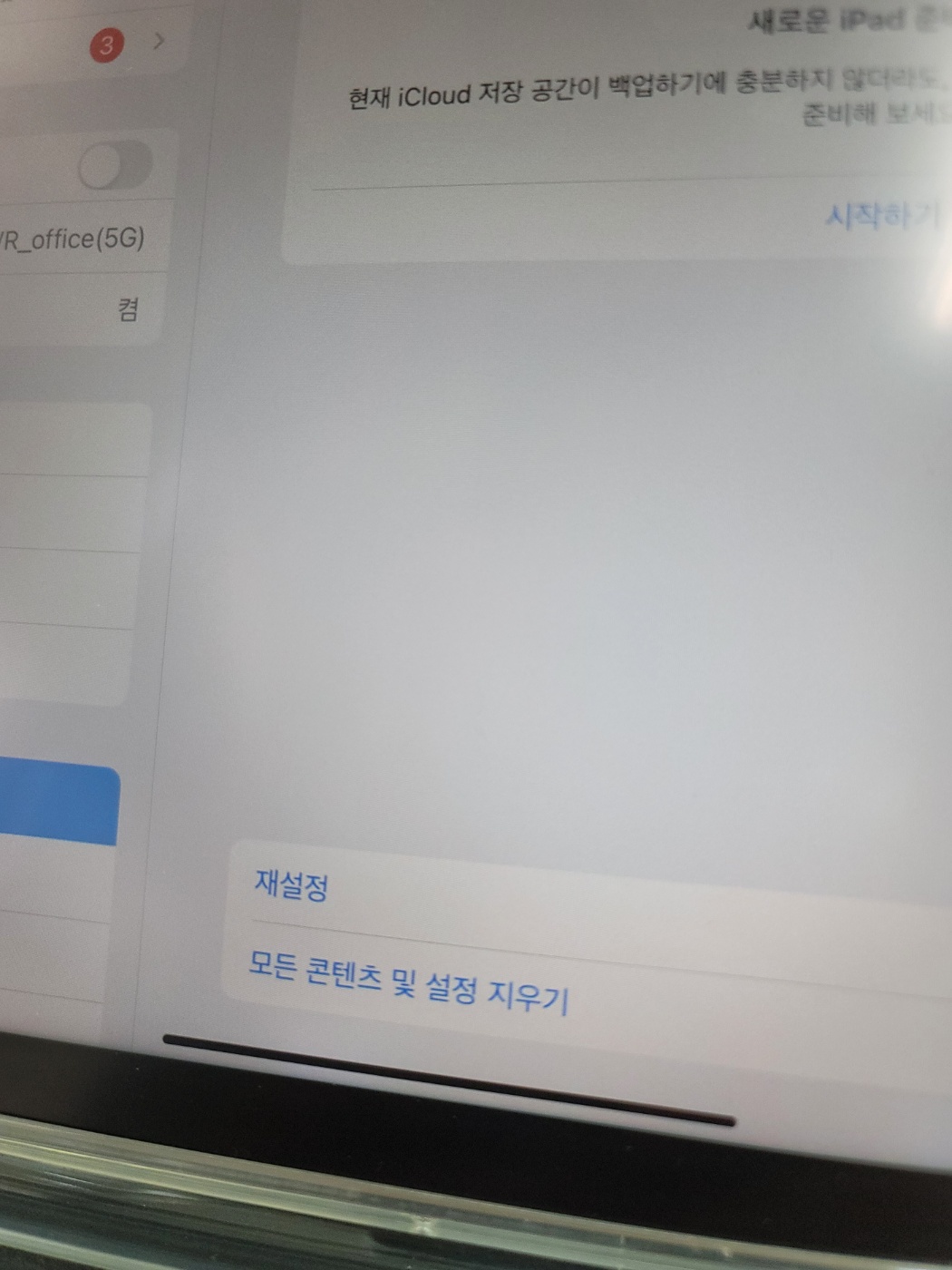
재설정, 모든 콘텐츠 및 설정 지우기 2가지의 메뉴가 있습니다.
첫번째 재설정을 누르면, 6가지의 재설정이 나옵니다.
1. 모든 설정 재설정
2. 네트워크 설정 재설정
3. 가입자 서비스
4. 키보드 사전 재설정
5. 홈화면 레이아웃 재설정
6. 위치 및 개인정보 보호 재설정
필요한 재설정이 있다면 해당 메뉴를 선택하시면 됩니다.

데이터가 완전히 지워지는데는 몇분의 시간이 소요될 수 있습니다. 기기가 지워질때까지 잠시 기다리셔야 합니다~
데이터를 지울수 없는 경우
- 애플 공식 홈페이지-
아이폰, 아이패드 또는 아이팟 터치의 암호가 기억나지 않거나 기기가 비활성화된 경우에 수행할 작업을 알아봅니다.
스크린 타임 암호를 잊어버린 경우, 암호를 재설정할 수 있습니다. 백업을 사용하여 기기를 복원하면 스크린 타임 암호가 제거되지 않습니다.
두번째 모든 콘텐츠 및 설정 지우기를 선택해 보겠습니다.
지금 우리는 아이패드 초기화를 위해서 진행하고 있기 때문에 '모든 콘텐츠 및 설정 지우기'를 선택합니다. 해당 메뉴를 선택해서 클릭한다고 해도 바로 리셋되거나 자료가 사라지지 않으니 안심하시고 클릭하시면 됩니다.
이 iPad 지우기

이제 본격적으로 초기화 과정이 진행되고 있습니다. 이 iPad지우기 메뉴에서는 앱 및 데이터, Apple ID, 나의찾기 등을 지울 수 있습니다.
'지우기를 실행하면 Apple ID에서 로그아웃되고, 사용자의 개인 데이터가 제거되어, 이 iPad를 안전하게 선물로 주거나 보상 판매로 반납할 수 있게 됩니다. 다음 항목이 이 iPad에서 안전하게 제거됩니다.' 라는 메시지가 나옵니다.
이제 거의 다 작업이 완료되고 있습니다... 마음의 준비?와 초기화 결정이 최종적으로 정해졌다면, 하단의 '계속'을 눌러 진행하면 됩니다.

암호가 설정되어 있다면, 암호를 물어봅니다. 암호 기억하고 계시죠?? 또, 아이클라우드가 켜져 있다면 데이터 백업이 진행됩니다.
나의 찾기 및 활성화 잠금을 끄려면 암호를 입력하라고 최종적으로 나옵니다.
다시 암호를 입력해, 초기화를 진행해 주시면 됩니다.
초기화가 시작되면 몇분의 시간이 걸릴 수 있습니다.
여기까지가 아이패드 초기화 하는 과정이었습니다. 애플은 안전한 데이터 초기화를 위해 과정마다 대화형 메시지를 통해 초기화를 가이드합니다.
최종적으로는 암호를 입력해야만 초기화 과정을 마무리 할 수 있게 됩니다.
암호 재설정
암호를 재설정하는 가장 빠르고 쉬운 방법은 이미 Apple ID로 로그인한 iPhone 또는 다른 신뢰하는 Apple 기기를 사용하는 것으로, 그러면 Apple에서는 해당 기기가 사용자의 기기임을 알 수 있습니다. 다만, 기기 암호 또는 Mac의 암호가 설정되어 있어야 합니다
iPhone 또는 다른 신뢰하는 Apple 기기에서 Apple ID 암호 재설정하기
참고로, 아이폰에서 암호 재설정하는 방법을 확인해 보겠습니다.
1. 먼저, 아이폰 > 설정으로 이동합니다.
2. 사용자 이름 > 로그인 및 보안 > 암호 변경을 탭합니다.

아이폰의 로그인 및 보안 설정에서 Apple ID 암호를 변경할 수 있는 옵션이 표시됩니다.
찾으셨나요?
3. 화면의 지침에 따라 암호를 재설정 할 수 있습니다.
신뢰하는 iPad 또는 Apple Watch에서 이 절차를 따를 수도 있습니다.
신뢰하는 Mac에서 암호를 재설정하려면 Apple 메뉴 > 시스템 설정 > 사용자 이름을 선택합니다.
그런 다음 '로그인 및 보안', '암호 변경'을 차례대로 클릭하고 화면의 지침을 따릅니다.
어렵진 않으셨죠??
사진을 통해서 순차적으로 아이패드 초기화 과정을 따라해 보았습니다. 아이패드 종류나 아이폰, 아이팟터치 등에 관계없이 이 과정은 동일합니다.
'설정 > 일반 > 전송 또는 iPad재설정 > 모든 콘덴츠 및 설정 지우기' 를 통해 아이패드 초기화가 진행되었습니다. 어렵진 않으셨죠??
초기화 되었으면, 마지막으로 중고거래를 하시게 된다면...
작별의 인사?를 마지막으로 나눠야겠죠?
추가로 궁금한 점이 있다면 댓글을 남겨주시면 됩니다.
그럼... 오늘도 좋은 하루 되시길 바랍니다.^^
지금까지 위대한쇼맨 강쉐프였습니다.


'재미있는 이야기' 카테고리의 다른 글
| 2024년 설날연휴, 설날 뜻, 설날에 먹는 음식, 새배, 새뱃돈 (83) | 2024.01.19 |
|---|---|
| 총선뜻, 총선일, 2024년 총선날짜, 국회의원 월급, 총선의 모든 것 (78) | 2024.01.09 |
| 개인 커피카페 이것 모르면 망하는 이유... (19) | 2023.11.21 |
| 혜리 화보 : 존재 자체가 파워 연예인! 영화 '빅토리', 혜리네 룸투어 (0) | 2023.11.21 |
| 아메리카노 말고 '에스프레소 콘파냐' 한잔 할까요? (2) | 2023.11.20 |



